安徽省中小学学籍管理系统(网络版)
学籍网络版V6.0使用指南(学校用户)

安徽省中小学学籍管理系统网络版V6.0使用指南(学校用户)安徽科大讯飞信息科技股份有限公司ANHUI USTC iFLYTEK CO.,LTD.目录1. 登录和退出 (4)1.1. 登录 (4)1.2. 退出 (4)2. 学籍管理 (5)2.1. 手工录入 (5)2.2. 分配学籍号 (6)2.3. 分配地区学号 (6)2.4. 人像采集 (7)2.5. 照片导入 (8)2.6. 新生预审核 (8)2.7. 学生分班 (9)2.8. 未上报新生 (10)2.9. 义教完成学业管理 (10)2.10. 高中毕业管理 (11)2.11. 升学学生分班 (11)3. 信息导入 (12)EXCEL模板导入的操作 (12)3.1. 学生信息导入 (13)3.2. 简历信息导入 (13)3.3. 成绩信息导入 (13)3.4. 评价信息导入 (14)3.5. 奖励信息导入 (14)3.6. 处分信息导入 (14)3.7. 毕业信息导入 (14)4. 信息维护 (15)4.1. 基本信息维护 (15)4.3. 考试信息维护 (16)4.4. 评价信息维护 (16)4.5. 奖励信息维护 (16)4.6. 处分信息维护 (17)4.7. 毕业信息维护 (17)5. 学籍变动 (17)5.1. 转出 (18)5.2. 跨省、国转学(入) (19)5.3. 转入学生分班 ................................................................... 错误!未定义书签。
5.4. 休学 (19)5.5. 复学 (20)5.6. 辍学 (20)5.7. 取消学籍 (21)5.8. 恢复学籍 (21)5.9. 留级 (22)5.10. 跳级 (22)5.11. 正常死亡 (22)5.12. 非正常死亡 (23)5.13. 借出 (23)5.14. 借入 (23)5.15. 结束借读 (24)5.16. 撤销变动 (24)5.17. 处理变动打回学生 (25)6. 信息查询 (25)6.1. 重复学籍查询 (25)6.2. 无照片查询 (25)6.3. 高级查询 (26)6.4. 新生查询 (26)6.5. 学生信息查询 (26)6.7. 教育结果查询 (27)6.8. 简历信息查询 (27)6.9. 成绩信息查询 (27)6.10. 评价信息查询 (27)6.11. 奖惩信息查询 (27)7. 统计查询 (28)8. 数据应用 (29)8.1. 学业水平测试 (29)8.2. 综合素质评价 (29)8.3. 中考报名 (29)8.4. 数据导出 (30)8.5. 照片导出 (30)8.6. 高中学生资助 (30)8.7. 报表打印 (31)8.7.1. 打印学籍表: (31)8.7.2. 打印花名册: (33)9. 系统配置 (34)9.1. 学校信息维护 (34)9.2. 班级信息维护 (35)9.3. 教师信息维护 (35)9.4. 课程信息维护 (35)9.5. 考试信息维护 (35)9.6. 修改密码 (36)10. 常用操作 (37)10.1. 全选 (37)10.2. 转到 (37)10.3. 时间填写 (37)11. 技术支持信息 (38)1.登录和退出1.1.登录打开浏览器工具,在地址栏输入学籍管理系统的网络版地址http://220.178.35.85/SMS.UI/default.aspx后回车或点击转到,进入登陆界面:选择学校用户,输入学校的用户名和密码,输入验证码,点击登陆。
安徽省中小学学籍系统常见问题(学校部分)

安徽省中小学学籍管理系统常见问题手册安徽省教育厅基础教育处安徽省教育技术装备中心二○一○年八月安徽省中小学学籍管理系统常见问题一、系统网络环境1.为什么系统安装不了学校版软件?解决方案:系统运行需使用windows xp sp2以上操作系统,或Windows 2003 Server。
2.学籍系统的安装,需要的硬件配置?解决方案:硬件条件应高于以下配置:PⅢ800、256M内存、硬盘40G,建议使用P4 3.0 、1G内存、硬盘 80G配置或更高配置。
3.为什么学校版在安装第一种数据库(SQL2005)时,提示C盘空间已满,无法继续安装?解决方案:及时清理C盘空间,例如我的文档、桌面等磁盘中的日常办公文件移动到其他磁盘中,腾出足够的空间要求安装软件,也可以借助360安全卫士、优化大师等软件辅助清理。
4.在Windows7下,学校版安装完成后,快捷方式无法显示或显示的不正确?解决方案:在WIN7系统下安装软件,若图标没有变化过来,桌面刷新一下;若没有刷新过来,右击该图标后,单击属性—快捷方式—更改图标,选择列表中的图标确定一下即可。
5.学校版原先安装的是SQL2005数据库,待重新安装时,提示无法连接数据库?解决方案:这种情况,通常需要将SQL2005数据库完全卸载后才可以重新安装,具体操作是学校版卸载完成后,单击控制面板中的删除程序界面,找到“Microsoft SQL Server 2005”、“Microsoft SQL Server Management Studio Express”、“Microsoft SQL Server Native Client”、“Microsoft SQL Server VSS 编写器”、“Microsoft SQL Server 安装程序支持文件(英语)”分别卸载后,我的电脑 &:\Program Files\Microsoft SQL Server,将Microsoft SQL Server文件夹删除掉以后,重新安装学籍系统。
中小学学籍管理系统操作指南

中小学学籍管理系统操作指南打开浏览器,输入:://xxxx.xxx,进入学籍管理系统登录界面。
输入用户名和密码,点击“登录”按钮进入系统。
用户名为各学校提供的六位行政人员工号,初始密码为号码后六位(末尾为字母需大写)。
输入用户名和密码后,点击“登录”按钮,即可进入学籍管理系统。
点击左侧菜单栏中的“学生信息管理”,进入学生信息管理页面。
在学生信息管理页面中,可以查看学生基本信息、学籍信息、家庭成员信息等。
点击“编辑”按钮,可以对学生信息进行编辑和修改。
点击“删除”按钮,可以对学生信息进行删除操作。
点击左侧菜单栏中的“学籍异动管理”,进入学籍异动管理页面。
在学籍异动管理页面中,可以查看学生的异动记录,包括转学、休学、复学等。
点击“新增”按钮,可以新增学生的异动记录。
在新增异动记录时,需要填写学生姓名、班级、异动类型、异动时间等相关信息。
点击“保存”按钮,将新增的异动记录保存到系统中。
点击“删除”按钮,可以删除不需要的异动记录。
点击左侧菜单栏中的“数据统计与分析”,进入数据统计与分析页面。
在数据统计与分析页面中,可以查看学生信息的统计数据,包括各年级男女生人数、平均分等。
点击“生成报表”按钮,可以将统计数据生成报表形式,方便查看和分析。
点击“导出数据”按钮,可以将统计数据以Excel表格的形式导出。
点击左侧菜单栏中的“系统设置与维护”,进入系统设置与维护页面。
在系统设置与维护页面中,可以设置系统的基本信息、用户权限等。
点击“注销登录”按钮,可以退出系统登录状态。
随着现代教育事业的不断发展,学校对于学生学籍管理的需求日益增加,要求也越来越高。
传统的手工管理模式已经无法满足现代学校的日常管理需求,因此,开发一款学籍管理系统势在必行。
本文将对学籍管理系统的需求、设计、数据库、界面和技术实现进行分析和讨论。
学籍管理系统的主要用户包括学校行政管理人员、教师和学生。
系统需要满足以下功能需求:学生信息管理:包括学生基本信息(如姓名、学号、性别、年龄等)、家庭信息、方式等。
(全国中小学生学籍信息管理系统)常见问题
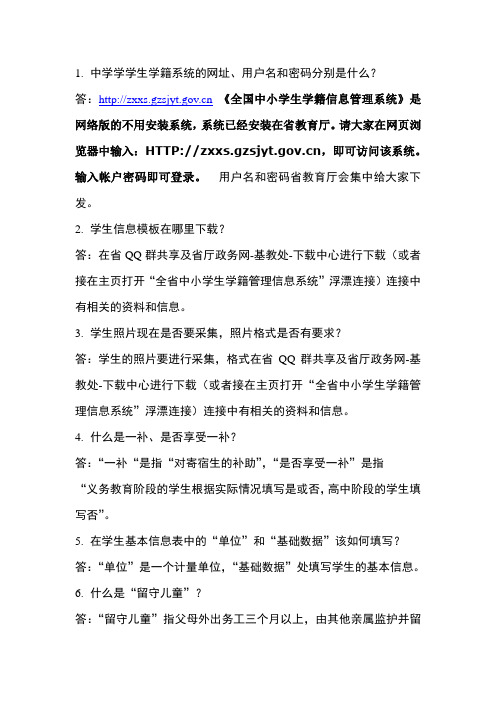
1.中学学学生学籍系统的网址、用户名和密码分别是什么?答:《全国中小学生学籍信息管理系统》是网络版的不用安装系统,系统已经安装在省教育厅。
请大家在网页浏览器中输入:,即可访问该系统。
输入帐户密码即可登录。
用户名和密码省教育厅会集中给大家下发。
2.学生信息模板在哪里下载?答:在省QQ群共享及省厅政务网-基教处-下载中心进行下载(或者接在主页打开“全省中小学生学籍管理信息系统”浮漂连接)连接中有相关的资料和信息。
3.学生照片现在是否要采集,照片格式是否有要求?答:学生的照片要进行采集,格式在省QQ群共享及省厅政务网-基教处-下载中心进行下载(或者接在主页打开“全省中小学生学籍管理信息系统”浮漂连接)连接中有相关的资料和信息。
4.什么是一补、是否享受一补?答:“一补“是指“对寄宿生的补助”,“是否享受一补”是指“义务教育阶段的学生根据实际情况填写是或否,高中阶段的学生填写否”。
5.在学生基本信息表中的“单位”和“基础数据”该如何填写?答:“单位”是一个计量单位,“基础数据”处填写学生的基本信息。
6.什么是“留守儿童”?答:“留守儿童”指父母外出务工三个月以上,由其他亲属监护并留在户籍所在地家乡接受义务教育的子女。
7.学生做完“异动”处理以后其入学年月应该是填什么、是不是从小学到高中的入学年月一直是小学一年级的入学年月?答:学生做在初中阶段做完异动处理以后入学年月按照初一的入学年月,从小学一直到高中的入学年月小学的按照小学一年级入学年份处理,初中按照初一的入学年月处理,依次类推。
8.在学生基本信息表中学生的信息项有72项但是在模板中却只有71项为什么?答:具体信息中包含有学生个人标识码,这个是全国统一生成,不需要学生填写的,所以模板中没有列出来。
9.这个系统做了学籍,还要做里面的营养计划吗?答:该系统和营养计划实名制系统单机版不是同一个系统,但数据有部分类似。
如原为营养计划单机版数据使用学校,此次需根据流程在系统中逐一核对每个学生数据并补充缺少的相关项后审核上报给各级教育局。
安徽省中小学学籍管理系统跨省转学操作方法

---------------------------------------------------------------最新资料推荐------------------------------------------------------ 安徽省中小学学籍管理系统跨省转学操作方法安徽省中小学学籍管理系统跨省转学操作方法一、跨省转学流程1.学生父母或其他监护人向转入学校提出申请。
2.转入学校依据相关规定和学校学位空额等情况审核。
3.对于同意接收的,转入学校通过我省自建学籍系统发起办理转学手续。
4.转入学校学籍主管部门在学籍系统中审核。
5.转出学校学籍主管部门与转出学校核对,并在学籍系统中审核。
6.转入学校在转入、转出学校学籍主管部门审核通过后,通知学生报到入学。
7.待学生到转入学校报到后,转入学校通过学籍系统调取学生学籍电子档案(学籍系统同时通知转出学校)。
8.转出学校按照与家长商定的方式,将学生的纸质学籍档案转出。
二、各级学籍管理员操作说明1.转入学校操作转入学校学籍管理员登录系统后,依次点击【学籍变动】【跨省转入】,出现新的页面,如图:在页面中选择学生来源地区,输入来源学校、年级、班级名称、学生姓名、学籍号或身份证号,选择转入学校、转入年级、转入班级,输入变动日期等必填项,点击保存按钮即1/ 3可。
2.转入学校学籍主管部门审核转入学校学籍主管部门学籍管理员登录系统后,依次点击【变动审批】【转入审批】,在右侧页面选择学校名称,点击审批,可查看该学校审批名单;点击学生姓名可查看学生详细信息和转学信息,如图:勾选需要审批的学生名单,可勾选多条记录,同时对多个学生进行审批。
如果学籍主管部门同意,则在审批结果中选择审批通过,点击审批按钮;如果不同意,则选择审批不通过,并在审批意见中详细说明原因,点击审批按钮。
转学流程终止。
3.转出学校学籍主管部门审核转出学校学籍主管部门学籍管理员登录系统后,依次点击【变动审批】【转出审批】,在右侧页面选择学校名称,点击审批,可查看该学校审批名单;点击学生姓名可查看学生详细信息和转学信息,如图:勾选需要审批的学生名单,可勾选多条记录,同时对多个学生进行审批。
安徽学籍网络版常见问题解答
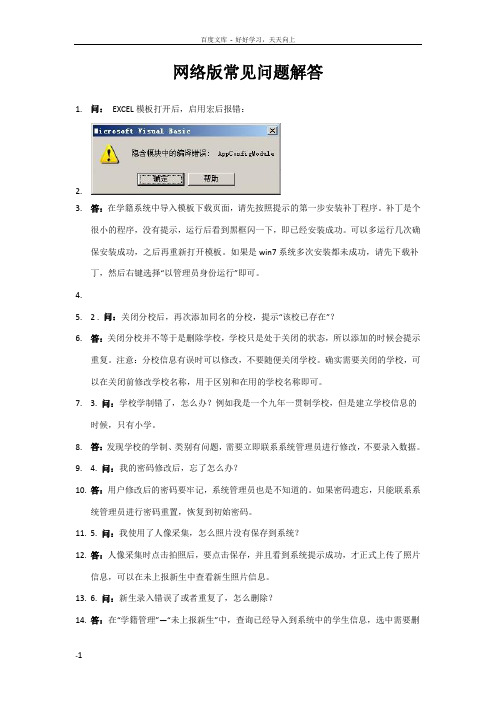
网络版常见问题解答1.问:EXCEL模板打开后,启用宏后报错:2.3.答:在学籍系统中导入模板下载页面,请先按照提示的第一步安装补丁程序。
补丁是个很小的程序,没有提示,运行后看到黑框闪一下,即已经安装成功。
可以多运行几次确保安装成功,之后再重新打开模板。
如果是win7系统多次安装都未成功,请先下载补丁,然后右键选择“以管理员身份运行”即可。
4.5. 2 . 问:关闭分校后,再次添加同名的分校,提示“该校已存在”?6.答:关闭分校并不等于是删除学校,学校只是处于关闭的状态,所以添加的时候会提示重复。
注意:分校信息有误时可以修改,不要随便关闭学校。
确实需要关闭的学校,可以在关闭前修改学校名称,用于区别和在用的学校名称即可。
7. 3. 问:学校学制错了,怎么办?例如我是一个九年一贯制学校,但是建立学校信息的时候,只有小学。
8.答:发现学校的学制、类别有问题,需要立即联系系统管理员进行修改,不要录入数据。
9. 4.问:我的密码修改后,忘了怎么办?10.答:用户修改后的密码要牢记,系统管理员也是不知道的。
如果密码遗忘,只能联系系统管理员进行密码重置,恢复到初始密码。
11.5. 问:我使用了人像采集,怎么照片没有保存到系统?12.答:人像采集时点击拍照后,要点击保存,并且看到系统提示成功,才正式上传了照片信息,可以在未上报新生中查看新生照片信息。
13.6. 问:新生录入错误了或者重复了,怎么删除?14.答:在“学籍管理”—“未上报新生”中,查询已经导入到系统中的学生信息,选中需要删除的学生,点击页面最下方的删除按钮,对错误信息进行删除。
(注意:已上报给教育局的新生信息和高年级学生信息,不能进行删除,只能由教育局删除。
)15.7. 问:网络版的照片大小必须是358×441像素么?16.答:358×441是最合适的尺寸,按照这个尺寸来照片大小合适且不变形,照片的要求是文件大小必须小于100KB,JPG文件格式。
全国中小学生学籍信息管理系统毕业后跨省就学操作手册(学校)

1 概述本操作手册是针对全国中小学生学籍信息管理系统的毕业后跨省就学功能,描述学校的学籍管理员和学籍主管领导的相关操作。
2 操作说明2.1发起毕业后跨省就学申请接收学校的学籍管理员可管理本学校发起的毕业后跨省就学申请,包括查询毕业后跨省就学申请、新增毕业后跨省就学申请、修改毕业后跨省就学申请和查看毕业后跨省就学申请详细信息。
操作菜单:【学籍管理->毕业后跨省就学->毕业后跨省就学申请】。
2.1.1毕业后跨省就学申请查询在毕业后跨省就学申请查询页面,输入查询条件,点击“查询”,查询毕业后跨省就学申请信息。
如下图所示:图1毕业后跨省就学申请查询注意:此处查询的是本学校发起,且学校学籍主管领导未核办的申请。
2.1.2新增毕业后跨省就学申请在毕业后跨省就学申请查询页面,点击“申请”,填写或选择毕业省份、入学年级、学生姓名、性别、学籍号、接收理由等必填项,根据实际情况填写入学班级、性别、身份证件类型、身份证件号码、证明材料等信息,点击“保存”,新增毕业后跨省就学申请。
如下图所示:图2新增毕业后跨省就学申请注意:1) 如果入学年级为小学六年级,则学生必须是从五年制小学毕业的,否则申请将被驳回。
2)学生姓名需填写该学生在毕业省份学籍系统中的姓名,不允许填写空格、特殊符号等非法字符。
3)学籍号需填写该学生在毕业省份学籍系统中的学籍号,以G、L、J开头且长度为19位,不允许填写空格、特殊符号等非法字符。
4)若身份证件类型选择居民身份证,则身份证件号码必须填写正确的格式。
5)系统规定:接收学校不能对同一学生发起重复申请,即若当前学校之前已经对某学生发起过毕业后跨省就学申请,在该申请处理结束(被毕业省份驳回或撤销完毕)之前,当前学校不能对该学生发起新的毕业后跨省就学申请。
6)目前证明材料只支持DOC、RAR、JPG格式的文件,文件大小不能超过2M。
2.1.3修改毕业后跨省就学申请在毕业后跨省就学申请查询页面,选择一条毕业后跨省就学申请,点击“修改”,修改相关信息后点击“保存”,修改毕业后跨省就学申请。
安徽省中小学学籍管理系统入口【官方】

安徽省中小学学籍管理系统入口【官方】直接点击进入》》安徽省中小学学籍管理系统全国中小学生学籍信息管理系统关键业务应用指南为帮助用户掌握全国中小学生学籍信息管理系统(以下简称全国学籍系统)的学籍注册、学籍日常管理、毕业升学等关键业务功能和相关业务配置管理方法,编写本应用指南。
第一章学籍注册1.在校生注册系统建设初期,通过在校生注册完成首次学生数据采集。
个别遗漏学生,各省(区、市)可根据实际情况,控制在校生注册菜单的开放时间,完成这些学生的注册。
2.小学新生注册每年通过新生注册为小学一年级学生建立电子学籍(学前教育阶段已建立电子学籍的学生可同步调取学籍档案)。
在每学年开学后一个月内完成小学一年级新生电子学籍建立工作。
3.来华归国学生注册检查全国学籍系统中是否存在该学生的电子学籍,如无则新建电子学籍。
各省(区、市)可根据实际情况,控制来华归国学生注册菜单的开放时间。
4.学籍注册核办学校和各级学籍主管教育部门应当及时依次完成学籍注册核办,对学生信息真实性和准确性严格把关。
对存在疑问的学籍信息,应核办不通过,退回学校再次进行确认处理。
5.问题学籍处理问题学籍包括三种类型。
(1)身份证号错误。
指身份证号错误的学生信息,经公安部身份认证完成后下发,包括身份证号不存在、姓名和身份证号不匹配两种错误类型。
该类处理方式以变更和删除为主,经公安户籍部门确认确实无误的,需上传公安户籍部门证明材料进行佐证。
(2)有身份证号的学籍重复。
指两个以上学生的身份证号完全一致,分别在系统中进行学籍注册,该类处理方式是佐证、变更和删除。
全国系统中出现身份证号重复的,处理时只能保留一个为正确的,如果双方主管教育部门都认为本辖区内的学生信息无误且都核办通过,则需要两个学籍主管教育部门的共同上级进行问题学籍仲裁。
(3)无身份证号的学籍重复。
指两个以上学生无身份证号学生的姓名、性别、出生日期完全一致,分别在系统中进行学籍注册,该类处理方式是佐证、变更和删除。
- 1、下载文档前请自行甄别文档内容的完整性,平台不提供额外的编辑、内容补充、找答案等附加服务。
- 2、"仅部分预览"的文档,不可在线预览部分如存在完整性等问题,可反馈申请退款(可完整预览的文档不适用该条件!)。
- 3、如文档侵犯您的权益,请联系客服反馈,我们会尽快为您处理(人工客服工作时间:9:00-18:30)。
安徽省中小学学籍管理系统(网络版)
日常操作注意事项
1.修改密码
请各角色管理员在拿到账号、密码,登陆系统后第一时间内修改密码!!!
2.系统使用范围
网络版学籍管理系统分为学校用户、教育局用户和省教育厅用户。
学校用户应用于小学、初中、高中、完中、一贯制学校、乡镇中心校、中等职业学校。
注意:农村小学和教学点由乡镇中心小学在系统中建立分校统一管理。
3.学校用户和账户的建立
系统中所有学校用户和用户关联账户的开设、关闭、修改等由软件开发商统一进行维护。
4.照片大小要求
网络版对照片大小做了限制,照片的像素尺寸最好为:358×441 ,大小必须为100KB以下。
5.EXCEL模板导入
1)EXCEL模板支持2003及以上版本,EXCEL2003请先按照下载界面提示,
下载补丁程序安装;
2)首次打开模板时会弹出“宏的安全性警告”,单击“确定”。
单击“工具”
菜单→“宏”→“安全性”,将宏的安全性设为“中”。
关闭模板再次
打开时,选择“启用宏”,启用学籍软件菜单;
3)导入模板必须按班级整理学生,导入前需仔细检查,导入错误将无法自
行删除;
4)网络版的导入模板集成了导入功能,必须是从系统中下载的导入模板才
能操作信息导入;
5)由于导入模板中含有公式、函数等信息,所以如果是从别的表格复制信
息,在粘贴的时候要选择“数值”粘贴,这样就不会改变模板中的函
数等信息。
6.未上报新生不能进行分班操作
网络版对信息导入做了更严格的规范,用户导入新生数据前必须仔细核对学生信息及所属班级。
新生在导入系统后,不能删除,未上报的新生不能重新分班!!!
7.义教毕业不再审批
网络版的毕业审批只针对高中阶段的毕业操作,义教阶段的毕业不再需要教育局审批,只要学校进行毕业操作完即可。
8.成绩导入
成绩信息导入前,需要在系统配置→考试信息维护,先进行考试信息的创建。
9.取消学籍
“取消学籍”并不等于删除学生,取消学籍后学生的信息仍可查询到,如果被取消学籍的学生再次返回学校就读,则使用“恢复学籍”功能。
10.借读
借出、借入都不需要教育局审批,完成借出、借入操作后,学生即成为“借出”、“借入”状态,学籍仍保留在原校。
11.提交审批
网络版中新生入学需要通过“新生预审核”功能提交给教育局审批;而针对变动操作,只要对学生操作完变动后即自动提交给教育局进行审批,无需和单机版一样再单独提交审批单和上报审批数据。
12.人像采集
首次照片导入时,系统会提示安装Microsoft Silverlight;
点击图标系统会自动进行下载安装,点击“运行”,按照提示安装完程序后,照片导入界面即可正常显示。
13.人像采集
首次打开“人像采集”时,会弹Adobe Flash Player设置,点击“允许”后,会启用已连接好的摄像头。
14.变动打回和归档功能
网络版新增了教育局针对学校提交变动信息的“打回”和“归档”功能,这两项都是针对审批不通过时使用的。
“打回”是将学生信息退回学校,学校可在修改信息后重新提交;而“归档”是针对错误或者有疑问的学籍信息,教育局对该学生信息进行锁定的功能。
注意:归档后学生信息不能再做任何操作,已归档的学生信息由讯飞技术人员定期维护删除。
15.农民工子女类型
根据省厅的要求,今年在采集数据时,农民工子女需要分为“外省迁入”与“本省外县迁入”两项。
即流动人口有3个选项:外省迁入、本省外县迁入其他流动。
请所有学校在采集数据时,尽量保持原始数据的完整性,能收集到的信息都尽量填写完整,方便省厅和教育局对我省教育情况有真实的了解。
